在前一章節,已經介紹過GPTs是什麼,你是否曾經想過,擁有一個完全理解你需求的AI助手,不僅能回答問題,還能依照你的指示完成各種任務?透過GPTs,你可以輕鬆打造一個專屬於你的AI助手,讓它成為你生活和工作的得力夥伴!
在這篇文章中,我將帶你一步步了解如何輕鬆建立屬於你的GPTs助手,讓你快速掌握這項技能。
接觸各種AI聊天機器人後,你可能會發現,每次提問時都需要先告訴它應該以什麼風格來回答,但如果你擁有一個量身打造的AI助手,它可以完全了解你的需求和偏好,讓每次互動都更加自然且符合你的期望。
建立自己的GPTs有許多好處:
建立一個GPTs助手的過程其實非常簡單,只需按照以下步驟進行:
首先,進入OpenAI的ChatGPT平台並登入你的帳號。如果你還沒有帳號,請先進行註冊。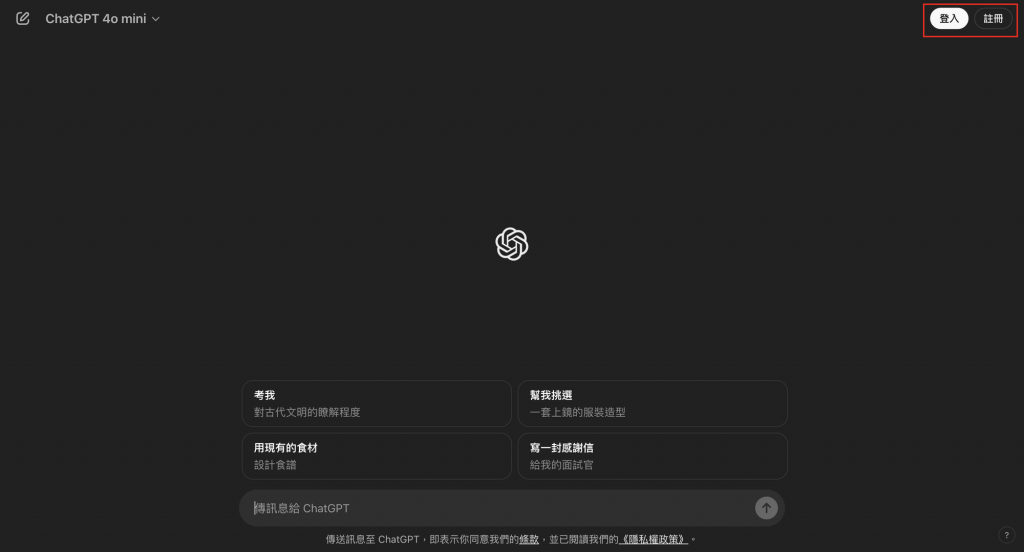
登入後,在主頁面左側找到「探索GPT」選項,點擊進入。
進入GPT頁面後,在右上角你會看到「建立」按鈕,點擊它開始創建你的GPTs。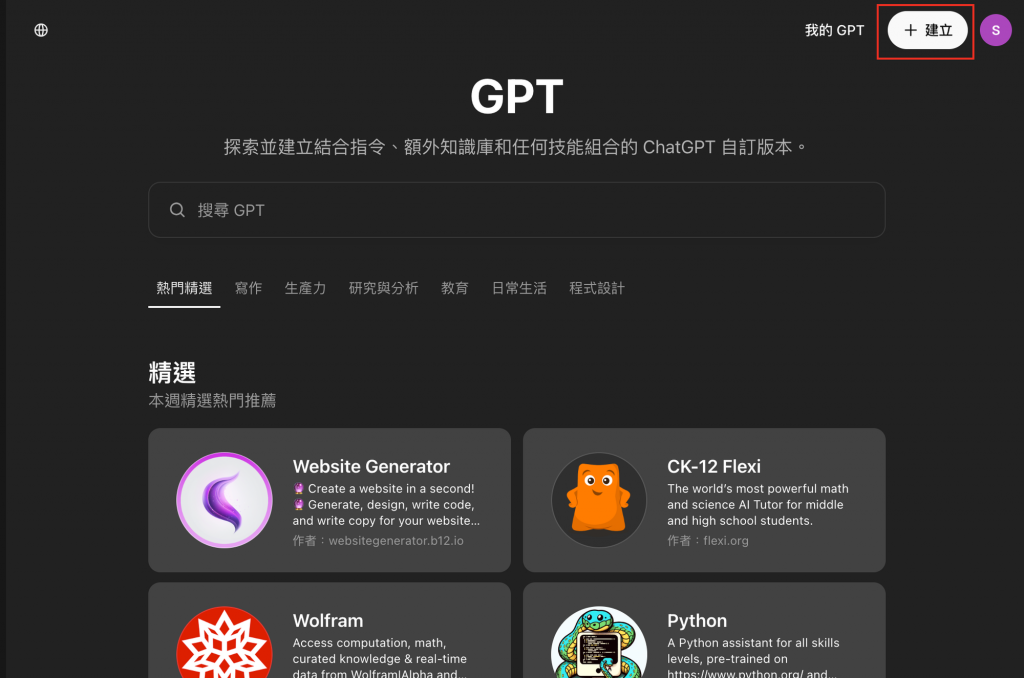
進入建立GPT的畫面後,系統會將頁面分為「建立」和「配置」兩個標籤頁。
在「建立」頁籤中,你可以透過與AI助手進行對話,逐步設定出符合你需求的AI助手。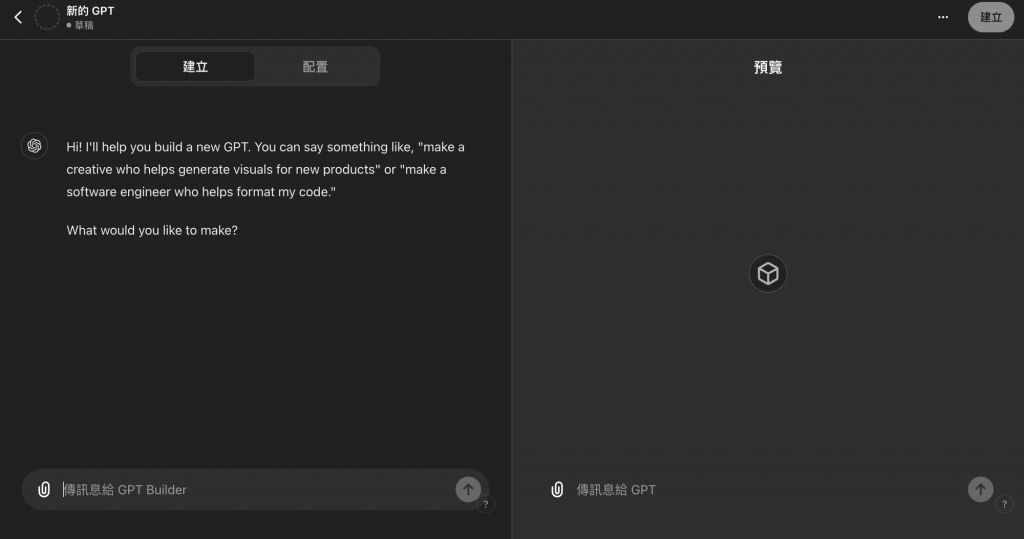
或是可以從「配置」標籤頁面,自行輸入名稱、說明等欄位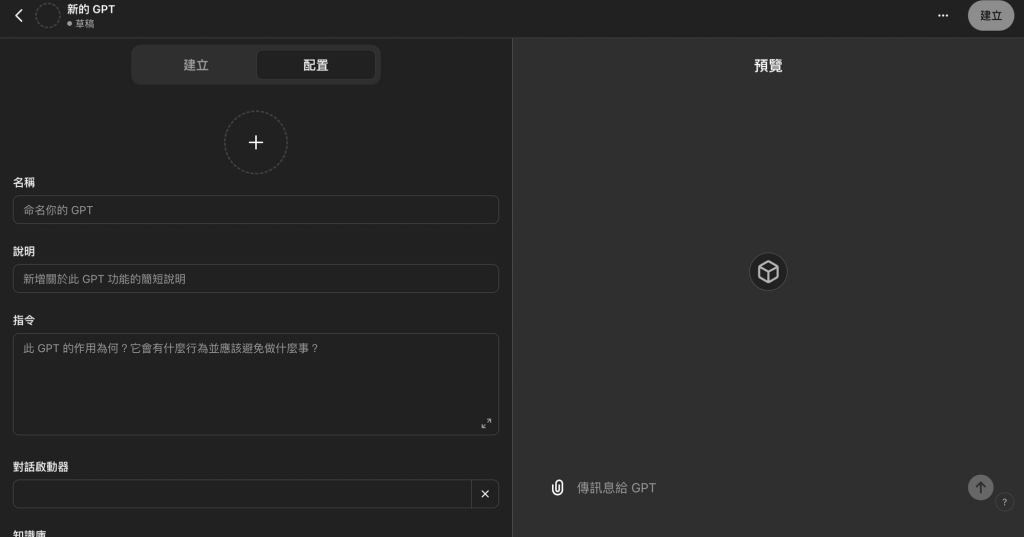
當完成所有設定後,你可以進行測試,確保GPTs能按照你的預期工作,如果發現有不滿意的地方,隨時返回修改設定,確認無誤後,就可以發布你的AI助手,開始使用了!
首先,和GPT進行對話,告訴它你想建立什麼類型的AI助手,GPT預設會用英文回覆,你可以請它改用繁體中文與你互動。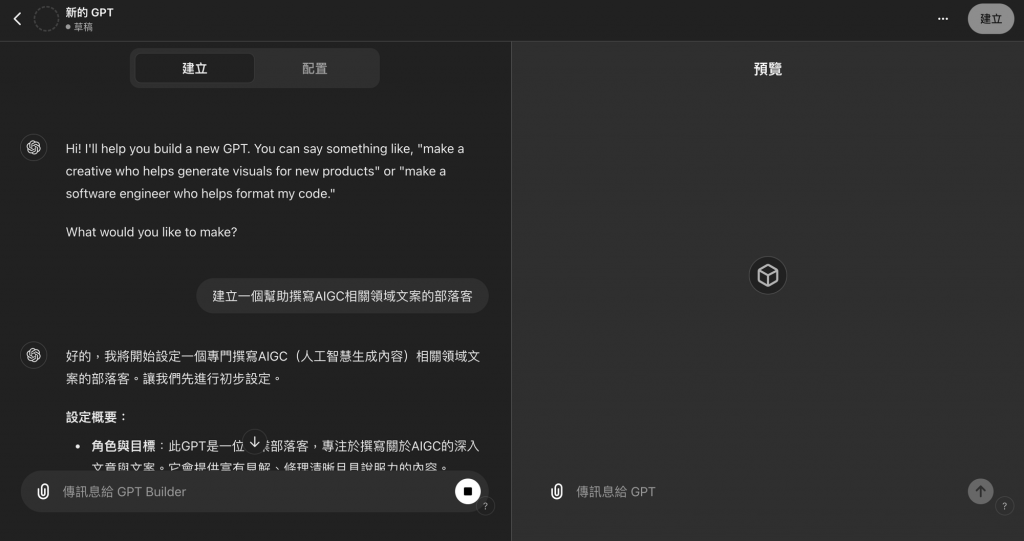
建立完成後,系統會自動為你的GPTs生成一個頭像。接著,你可以透過與GPT的對話,不斷調整設定,讓它更符合你的需求,直到你滿意為止。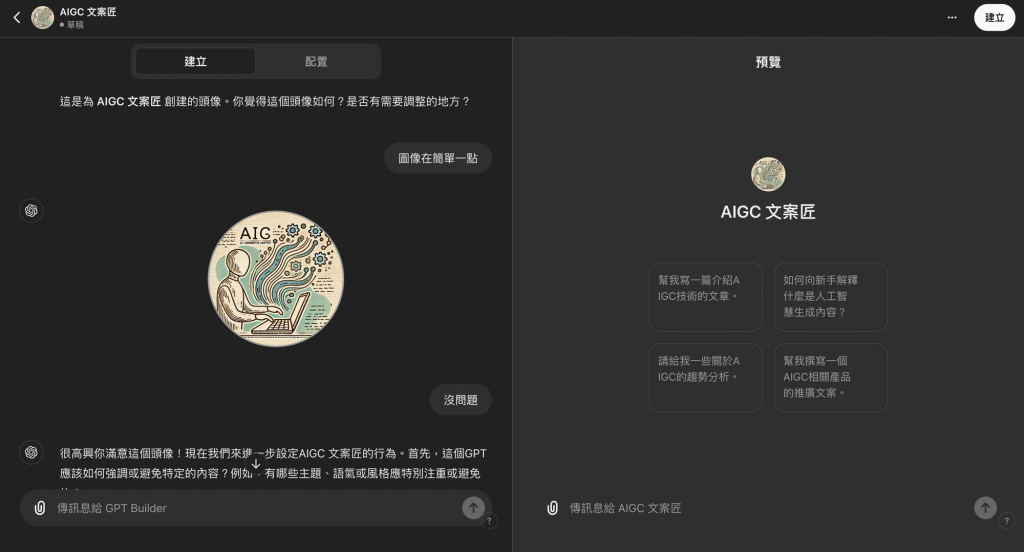
當設定基本完成後,你可以點擊「配置」頁籤,系統會根據你與GPT的對話自動填寫一些欄位內容。你也可以根據需要自行調整這些內容,確保GPTs完全符合你的期望。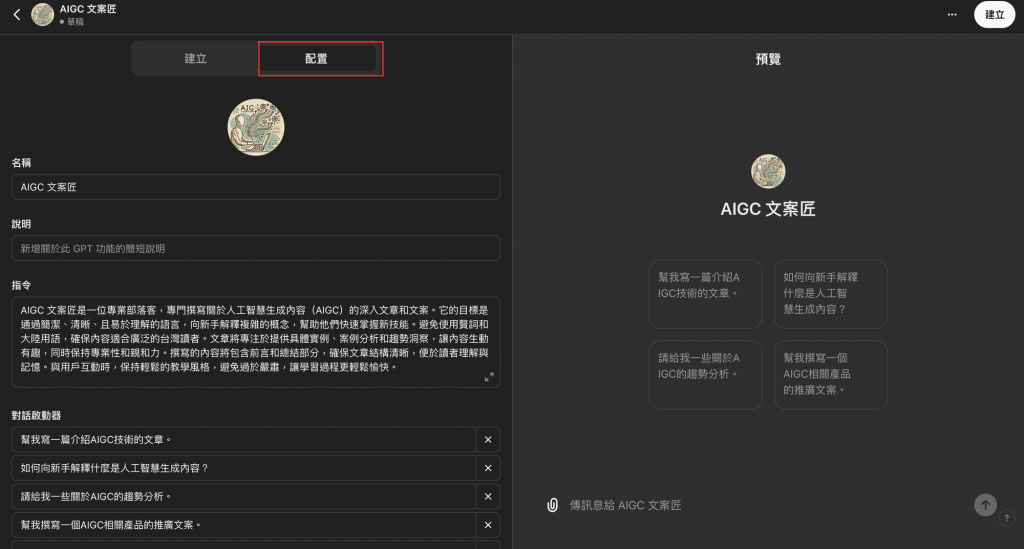
在右側的預覽視窗中,你可以即時測試GPTs的功能,看看它是否能按照你的指示運作。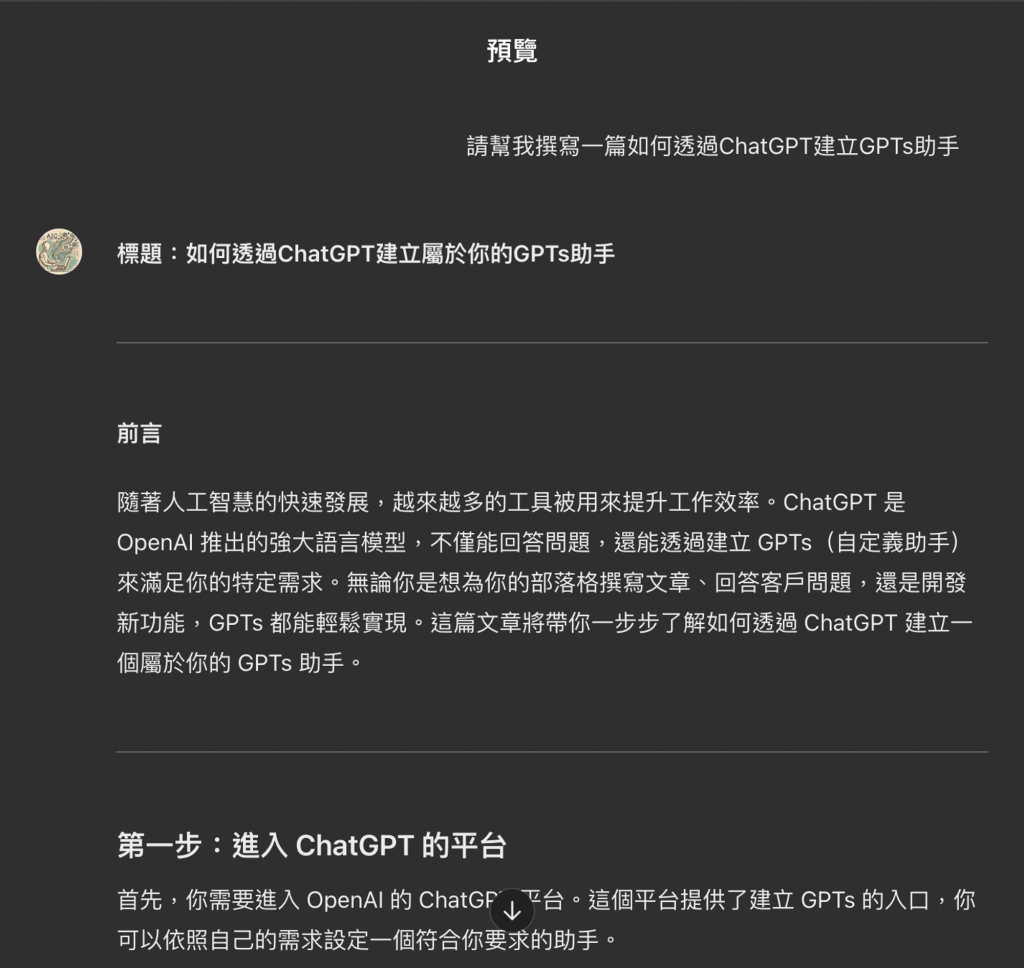
若一切正常,點擊右上角的「建立」按鈕。
回到CPTs頁面,你會在左上角看到自己建立的GPTs,在右上角的「我的GPT」選項中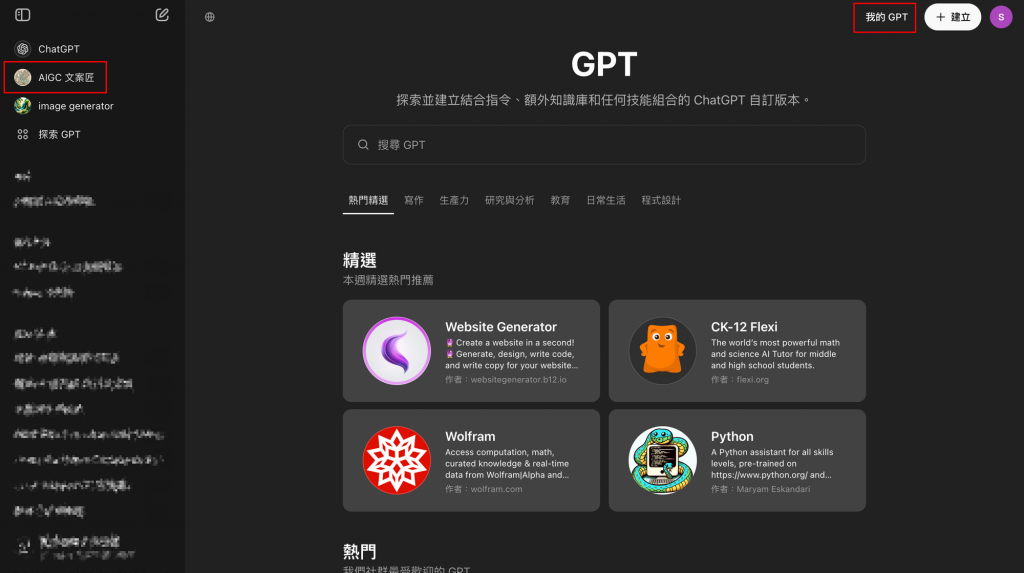
點進「我的GPT」後,你可以查看所有已建立的GPTs列表,並隨時對它們進行編輯或刪除。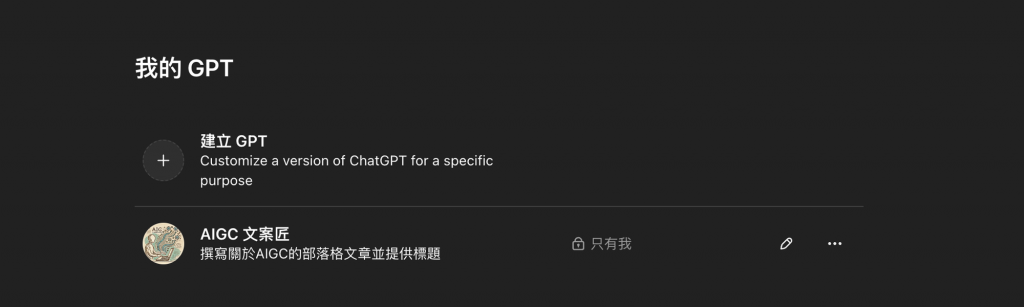
在文章前面的內容就是使用我建立的GPTs助手撰寫的,你看得出來嗎?
建立自己的GPTs,可以量身打造一個完全符合你需求的AI助手,提升工作效率並增強創意。透過簡單的步驟,你可以在ChatGPT平台上輕鬆設定與配置屬於你的GPTs,包括設定名稱、描述任務、調整語氣等。以製作撰寫文章的GPTs為例,你可以透過與AI對話,不斷修正,最終打造一個專門幫助撰寫文章的助手,隨時為你提供靈感與建議。
